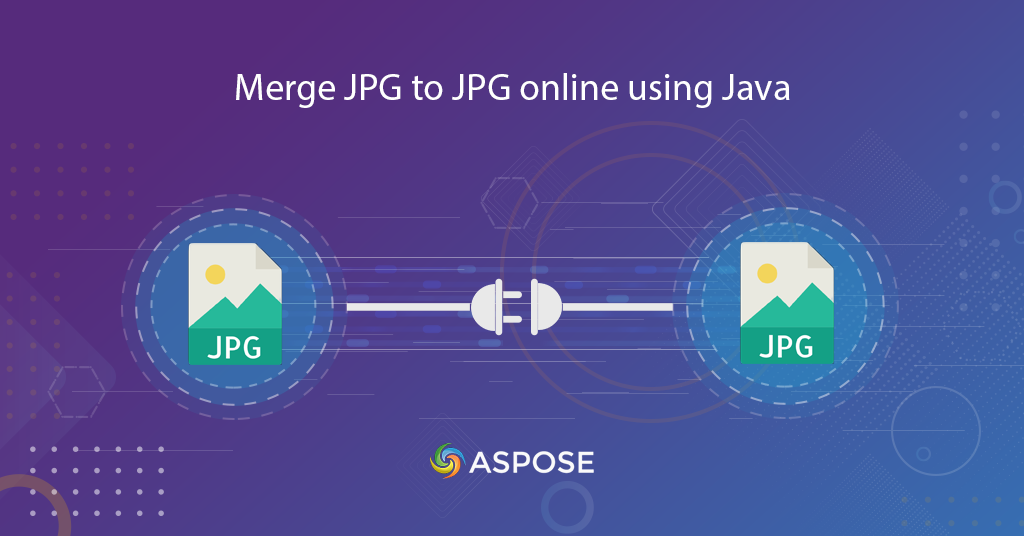
Cómo fusionar JPG a JPG en línea
El JPG es un formato de imagen comprimida ampliamente utilizado para contener imágenes digitales. Es el formato de imagen más común utilizado en cámaras digitales, diferentes sistemas operativos y en Internet. Es un tipo de formato de imagen que se guarda con compresión con pérdida y es popular para compartir fotos/imágenes en Internet y entre usuarios de dispositivos móviles y PC. Es posible que tengamos un requisito para fusionar imágenes JPG en línea, por lo que en este artículo, discutiremos los detalles de cómo se puede lograr la fusión de JPG utilizando Java SDK.
SDK de combinación de JPG
Aspose.PDF Cloud SDK para Java le permite manipular imágenes donde puede cambiar el tamaño, escalar, rotar, voltear, buscar, recortar y convertir imágenes a otros formatos de documentos compatibles. Para instalar el SDK, agregue los siguientes detalles a pom.xml del proyecto de tipo de compilación maven.
<repository>
<id>aspose-cloud</id>
<name>Aspose Cloud Repository</name>
<url>https://repository.aspose.cloud/repo/</url>
</repository>
<dependency>
<groupId>com.aspose</groupId>
<artifactId>aspose-pdf-cloud</artifactId>
<version>21.11.0</version>
<scope>compile</scope>
</dependency>
Ahora también necesitamos crear una cuenta gratuita visitando Aspose.Cloud Dashboard. Si tiene una cuenta de GitHub o Google, simplemente regístrese. De lo contrario, haga clic en el botón Crear una nueva cuenta.
Combinar JPG usando Java
Siga las instrucciones que se indican a continuación para combinar imágenes JPG.
- En primer lugar, cree un objeto de PdfApi mientras pasa los detalles de ClientID y ClientSecret como argumentos
- En segundo lugar, cree un archivo PDF en blanco utilizando el método putCreateDocument(…) de la clase PdfApi para crear un documento PDF vacío.
- Ahora llame al método postInsertImage(..) que toma como argumentos el nombre del archivo PDF de entrada, el número de página, las coordenadas XY y el nombre del archivo de imagen
- Repita el método para insertar más imágenes.
- Finalmente, llame al método putPageConvertToJpeg(…) para convertir imágenes PDF a JPG y guardar la salida en el almacenamiento en la nube
// para obtener más ejemplos, visite https://github.com/aspose-pdf-cloud/aspose-pdf-cloud-java
try
{
// Obtenga ClientID y ClientSecret de https://dashboard.aspose.cloud/
String clientId = "bbf94a2c-6d7e-4020-b4d2-b9809741374e";
String clientSecret = "1c9379bb7d701c26cc87e741a29987bb";
// crear una instancia de PdfApi
PdfApi pdfApi = new PdfApi(clientSecret,clientId);
// nombre del documento PDF de entrada
String name = "input.pdf";
// crear un documento PDF en blanco en el almacenamiento en la nube
DocumentResponse document = pdfApi.putCreateDocument(name, "Internal",null);
// número de página del archivo PDF
int pageNumber = 1;
// leer archivos de imagen desde el disco local
File imageFile1 = new File("c://pdf-to-word-queries.JPG");
File imageFile2 = new File("c://PDF-to-Word-Suggestions.JPG");
File imageFile3 = new File("c://word-to-pdf-suggestions.JPG");
File imageFile4 = new File("c://word-to-pdf-queries.JPG");
// Inserte imágenes en la primera página del PDF en las coordenadas especificadas
// Las coordenadas están en Punto comenzando desde abajo a la izquierda hasta arriba a la derecha
pdfApi.postInsertImage(name, pageNumber, 10.0, 850.0, 580.0, 650.0, null,"Internal",null,imageFile1);
pdfApi.postInsertImage(name, pageNumber, 10.0, 640.0, 580.0, 440.0, null,"Internal",null,imageFile2);
pdfApi.postInsertImage(name, pageNumber, 10.0, 430.0, 580.0, 230.0, null,"Internal",null,imageFile3);
pdfApi.postInsertImage(name, pageNumber, 10.0, 220.0, 580.0, 10.0, null,"Internal",null,imageFile4);
// llame a la API para convertir la página PDF a formato JPG
AsposeResponse response =pdfApi.putPageConvertToJpeg(name, pageNumber, "PDFConverted.jpg", 800, 1024, null,"Internal");
// mensaje de éxito de impresión
System.out.println("Combine JPG successful !");
}catch(Exception ex)
{
System.out.println(ex);
}
Combine JPG en línea usando los comandos cURL
También se puede acceder a las API REST a través de los comandos cURL y en la siguiente sección, vamos a fusionar imágenes JPG usando los comandos cURL. Entonces, el requisito previo es generar un token de acceso JWT basado en las credenciales del cliente.
curl -v "https://api.aspose.cloud/connect/token" \
-X POST \
-d "grant_type=client_credentials&client_id=bbf94a2c-6d7e-4020-b4d2-b9809741374e&client_secret=1c9379bb7d701c26cc87e741a29987bb" \
-H "Content-Type: application/x-www-form-urlencoded" \
-H "Accept: application/json"
Ahora que hemos generado el token JWT, ejecute el siguiente comando para generar un archivo PDF en blanco.
curl -v -X PUT "https://api.aspose.cloud/v3.0/pdf/input.pdf" \
-H "accept: application/json" \
-H "authorization: Bearer <JWT Token>"
Ahora necesitamos ejecutar el siguiente comando para insertar imágenes JPG en el documento PDF.
curl -v -X POST "https://api.aspose.cloud/v3.0/pdf/input.pdf/pages/1/images?llx=10.0&lly=850.0&urx=580.0&ury=650.0&imageFilePath=source.JPG" \
-H "accept: application/json" \
-H "authorization: Bearer <JWT Token>" \
-H "Content-Type: multipart/form-data" \
-d {"image":{}}
Repita el comando anterior para insertar más imágenes y luego ejecute el siguiente comando para convertir la primera página de PDF a formato JPG y guardar la salida en el almacenamiento en la nube.
curl -v -X PUT "https://api.aspose.cloud/v3.0/pdf/input.pdf/pages/1/convert/jpeg?outPath=converted.jpg&width=0&height=0" \
-H "accept: application/json" \
-H "authorization: Bearer <JWT Token>"
El PDF de muestra y la imagen resultante generada se adjuntan a continuación.
Conclusión
En este artículo, hemos discutido los detalles de cómo podemos fusionar JPG a JPG usando fragmentos de código Java. Al mismo tiempo, también hemos explorado la opción de fusionar archivos JPG usando comandos cURL. Además, la API también es capaz de realizar otras características sorprendentes y sus detalles se pueden encontrar en Documentación del producto. En caso de que encuentre algún problema al utilizar la API, no dude en ponerse en contacto con el Foro gratuito de soporte de productos.
Artículos relacionados
También recomendamos visitar los siguientes blogs para obtener información sobre: